رفع اشكال اتصال بلوتوث در ويندوز 10
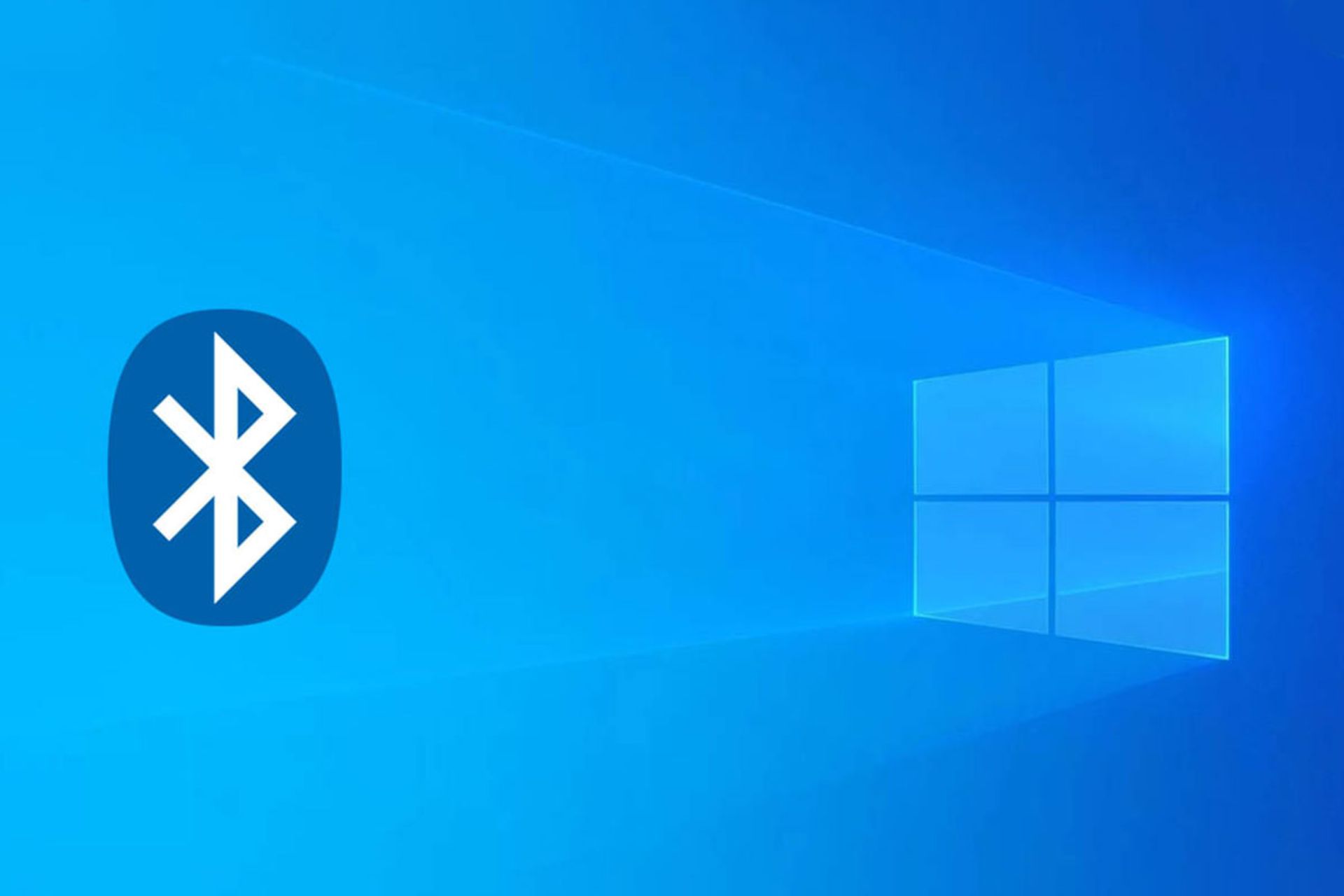
سالها از ابداع فناوري بلوتوث سپري شده و اين فناوري، بهخوبي ارتقا يافته است. فناوري مذكور به مرحلهاي رسيده است كه امكان اتصال انواع لوازم جانبي، شامل اسپيكرها و هدفونها را براي متخصصان مهيا كرده و كيفيت صوتي بسيار خوبي را دراختيار آنها قرار ميدهد. همچنين، ميتوان اتصال اينترنت را ازطريق بلوتوث در كامپيوترهاي مبتنيبر سيستمعامل ويندوز ۱۰ بهاشتراك گذاشت و كنترلرهاي بازي را با همين فناوري به كامپيوتر متصل كرد.
فناوري بلوتوث هم از انديشه متخصصين نرمافزار و هم از انديشه متخصصين سختافزار پايدار است. براين اساس، اگر كامپيوتر شما مبتني بر ويندوز ۱۰ است و بلوتوث آن بهصورت ناگهاني از كار باز ايستاد، دستورالعملهاي زير را دنبال كنيد.
رفع ايراد بلوتوثي كه از كار باز ايستاده است
در اين مطلب، فرض بر آن است كه پيش از توقف ناگهاني عملكرد بلوتوث، شما امكان استفاده از قابليت يادشده را داشتهايد. اگر هيچگاه نتوانستهايد از بلوتوث استفاده كنيد، مشخص نيست دستورالعملهايي كه در ادامه آمده است كارساز خواهند بود يا خير. براي اينكه قابليت بلوتوث دوباره فعال شود، راهحلهاي زير را دنبال كنيد:
۱ـ بهروزرساني درايور بلوتوث
واقعيت اين است كه درايورهاي بلوتوث بهصورت خودكار بهروز ميشوند؛ ولي بنا به دلايل مختلفي، هميشه چنين اتفاقي رخ نميدهد.
- Device Manager را اجرا كنيد.
- بخش مربوط به دستگاههاي بلوتوث را باز كنيد.
- روي دستگاه بلوتوث موردمباحثه كليك راست و از منوي بازشده، بهروزرساني درايور (Update Driver) را انتخاب كنيد.
- به ويندوز ۱۰ اجازه دهيد تا درايورها را جستوجو كند و هر بهروزرساني كه دردسترس بود را نصب كنيد.
- سيستم را رياستارت كنيد.
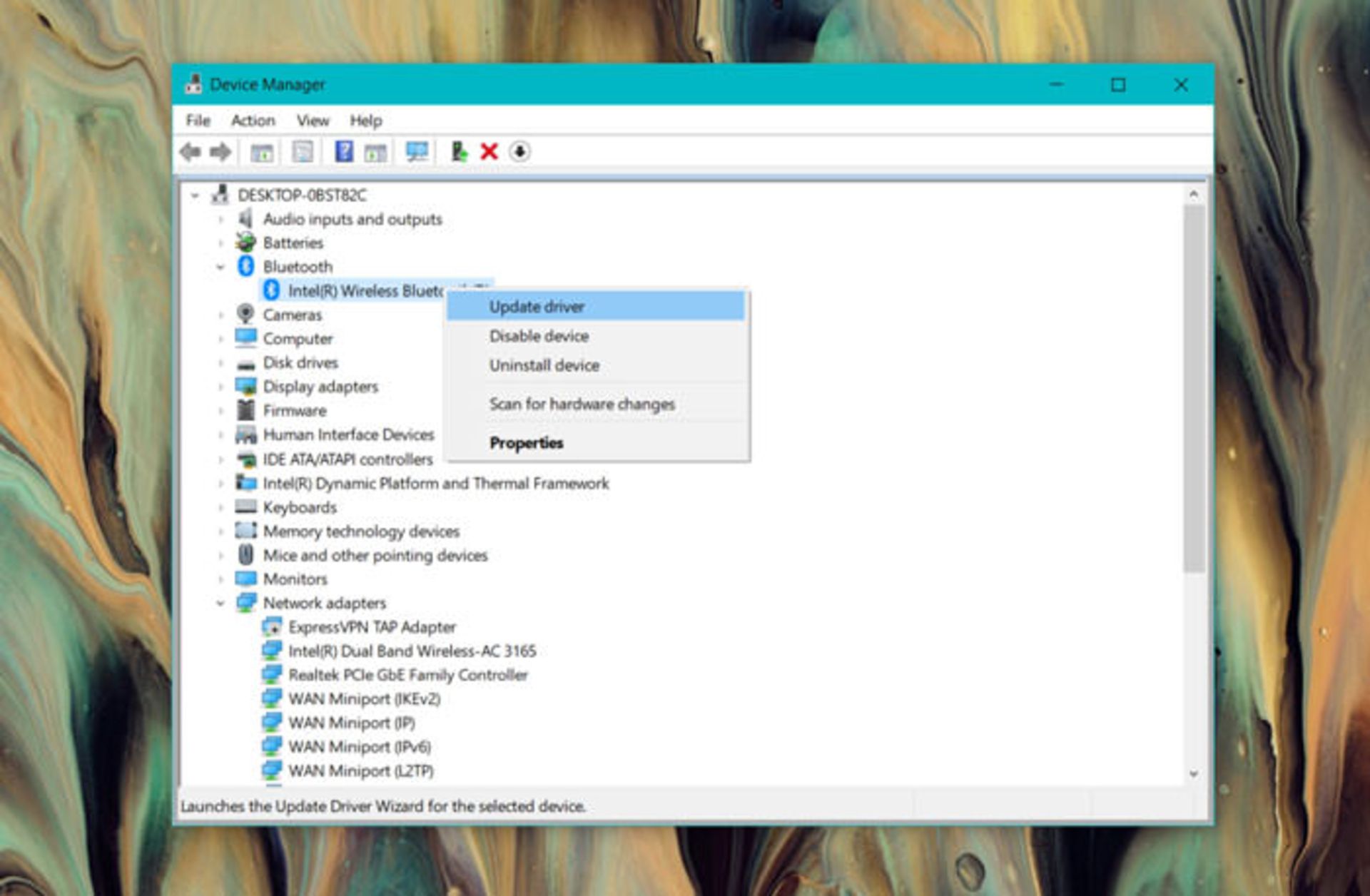
۲ـ بازگرداندن نسخهي پيشين از درايور بلوتوث
بهروزرسانيهاي درايور بلوتوث بهصورت خودكار انجام ميشود و اين نسخهها هميشه سازگار نيستند. احتمال دارد كه درايور بلوتوث با نسخهاي جديد بهروز شده باشد كه با نسخهي ويندوز ۱۰ سيستم شما سازگار نيست. براي حل اشكال، بازگرداندن نسخهي پيشين از درايور بلوتوث را امتحان كنيد.
- فايل Device Manager را اجرا كنيد.
- بخش مربوط به دستگاههاي بلوتوث را باز كنيد.
- روي دستگاه بلوتوث موردمباحثه، راست كليك و از منوي بازشده، Properties را انتخاب كنيد.
- روي آيكون Roll Back driver كليك كنيد.
- اجازه دهيد تا درايور حذف و نسخهي قديميتر نصب شود.
- سيستم را رياستارت كنيد.

۳ـ مطالعه بايوس
بعضي از سيستمها در بايوس خود تنظيماتي دارند كه امكان فعال يا غيرفعالكردن بلوتوث را فراهم ميكند. اگر بهتازگي بايوس سيستم خودتان را بهروز كردهايد، ممكن است اين بهروزرساني باعث غيرفعالشدن بلوتوث شده باشد.
- منوي بايوس سيستم را باز كنيد.
- بهدنبال هر گزينهاي باشيد كه به سختافزار يا پيكربندي سختافزار مرتبط باشد.
- گزينهي بلوتوث را پيدا و آن را فعال كنيد.
- ويندوز ۱۰ را بوت كنيد.
- با فشار دادن دكمههاي تركيبي A و ويندوز، Action Center را باز و بلوتوث را روشن كنيد.
۴ـ لغو نصب بهروزرسانيهاي ويندوز
ويندوز ۱۰ در طول سال، بهروزرسانيهاي كوچكي را دريافت ميكند. اين بهروزرسانيها همچون feature update ممكن است منجربه اشكالات سختافزاري شوند. اگر بهتازگي بهروزرساني را نصب كردهايد كه باعث ايجاد اشكالاتي براي بلوتوث شده است، ميتوانيد نصب آن را لغو كنيد.
- كنترلپنل را باز كنيد.
- به زيرشاخهي Uninstall a program داخل بخش Program وارد شويد.
- روي گزينهي View Installed Updates در ستون چپ صفحه كليك كنيد.
- يكي از بهروزرسانيها را انتخاب و روي گزينهي Uninstall at the top كليك كنيد.
- سيستم را رياستارت كنيد و مطالعه كنيد آيا بلوتوث كار ميكند يا خير.
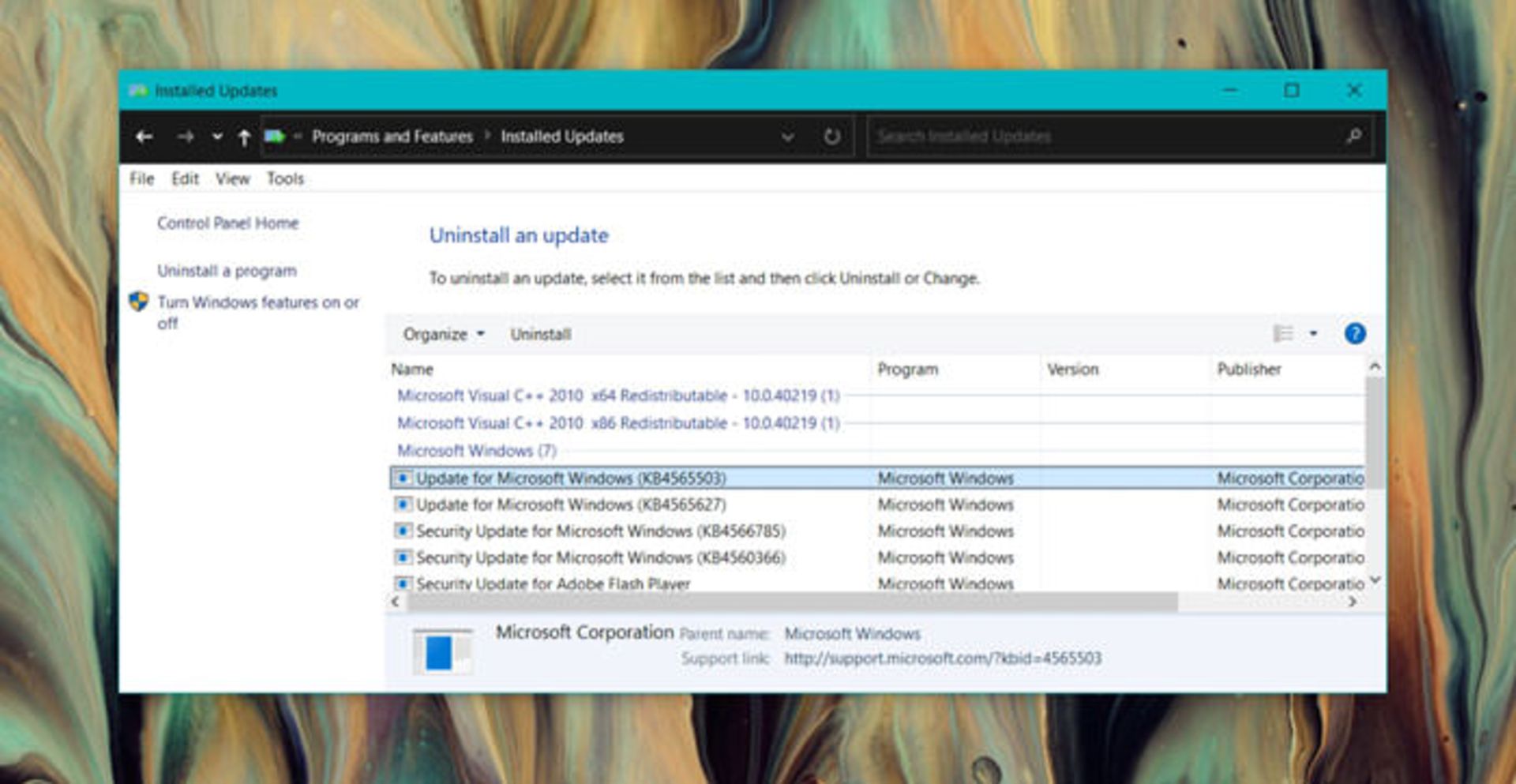
۵ـ بازگرداندن feature update ويندوز ۱۰
در ويندوز ۱۰، feature update-ها نسخههاي جديدي از سيستمعامل هستند كه هر دو سال يك بار در بازههاي زماني پاييز و زمستان دردسترس قرار ميگيرند. اگر درست پس از نصب feature update ويندوز ۱۰ كاركرد بلوتوث متوقف شد، علت اين اختلال، بهروزرسانيِ نصبشده است. براي حل اشكال ميتوانيد مانند آنچه كه در روش اول ذكر شد، بهروزرساني درايور را مطالعه كنيد. بااينحال اگر اشكال پابرجا ماند، تا زمانيكه مايكروسافت مسئلهي مذكور را تأييد و برطرف كند، ممكن است مجبور شويد بهروزرساني ويندوز ۱۰ را بازگردانيد. بهياد داشته باشيد كه امكان بازگرداندن بهروزرساني ويندوز ۱۰ بسيار كم است.
- اپليكيشن Settings را باز كنيد.
- به بخش Update and Security مراجعه كنيد.
- تب Recovery را انتخاب كنيد. زيرِ بخش Go back to the previous version of Windows 10، روي گزينهي Get Started كليك كنيد.
- ويندوز ۱۰ با استفاده از دادههاي پوشهي Windows.old به نسخهي قديمي بازميگردد.
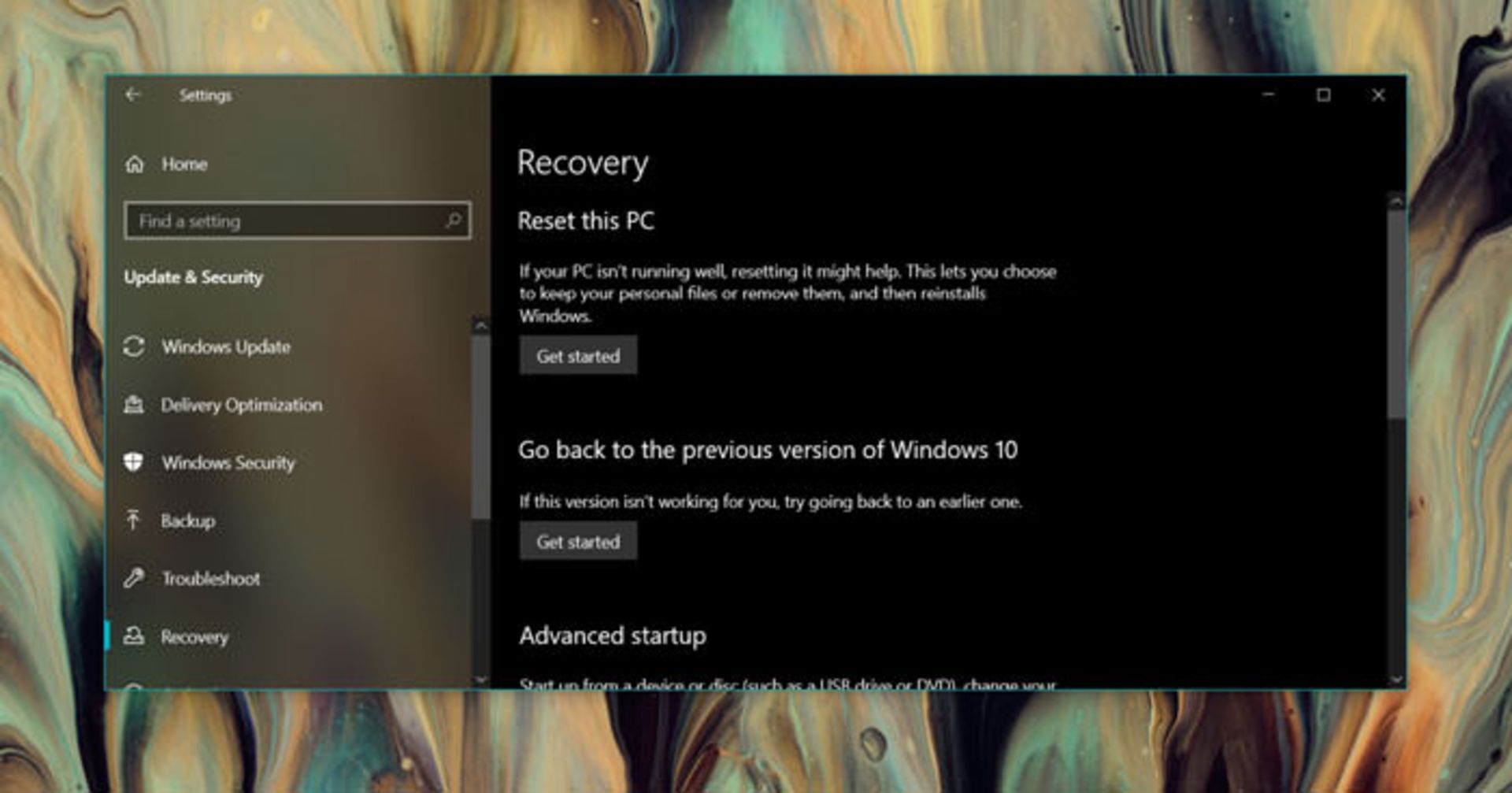
۶ـ مطالعه آسيبهاي سختافزاري
بلوتوث با استفاده از تراشهاي روي سيستم شما كار ميكند. اگر از سيستم خودتان محافظت كنيد، امكان آسيبديدگي تراشه پايين خواهد بود. اگر كامپيوتر روي زمين سقوط كند يا مايعات روي آن بريزد، تمامي قطعات سختافزاري ازجمله بلوتوث مستعد آسيب خواهند بود. سيستمتان را از انديشه متخصصين آسيبهاي سختافزاري مطالعه كنيد.
اشكالات بلوتوث بعد از اعمال بهروزرساني، معمولاً مربوط به نرمافزار يا بهعبارتديگر ناشي از ناسازگاري درايور يا بهروزرساني داراي باگ است. اگر شك داريد كه به سختافزار آسيب رسيده است، امكان حل اشكال با حذف يا بهروزرساني درايورها وجود ندارد. اگر علائم مشهودي از آسيب سختافزاري وجود نداشته باشد و راهكارهاي يادشده بيتأثير باشند، باز هم بهتر است سيستم مورد مطالعه قرار گيرد.
هم انديشي ها